Windows IIS 平台安装SSL证书(从Godaddy购买的主题备用证书)
从godaddy购买的SSL证书,下载IIS平台的zip文件,解压后得到3个文件:
1、5c3792a7d8e3cb51.crt
2、5c3792a7d8e3cb51.pem
3、sf-g2_iis_intermediates.p7b
每次下载得到的文件名称不同,但是后缀都是这仨,其中CRT和PEM打开后,内容完全一样, p7b是godaddy的根证书。
其实在从Godaddy下载证书之前,需要提前用openssl.exe生成一对公钥和私钥,再把公钥给godaddy,得到pem证书文件后,再把pem和私钥一起生成pfx证书。具体步骤为:
1、生成公私钥。在命令行执行:C:\OpenSSL\bin>openssl req -new -nodes -newkey rsa:2048 -keyout server.key -out server.csr,需要填写一个表单,注意表单里面的6位字符的密码,要记录下来。
2、把公钥server.csr内容复制下来,粘贴到godaddy的表单上:
记得点击页面底部的保存所有更改按钮。然后下载IIS平台的ZIP文件。
3、把PEM文件和私钥server.key转换为pfx证书。访问 https://www.chinassl.net/ssltools/convert-ssl.html 在线工具可以完成这个转换过程。期间要使用到第一步输入的6位字符的密码。
得到pfx格式的证书后,双击安装它,然后在IIS站点绑定https协议的主机时,选择此SSL证书。
-------------------------------一点补充-----------------------------------
下载到iis平台专用的zip文件后,可以用里面的crt文件和上面生成的 server.key 一起生成pfx格式的证书了:
c:\openssl\bin\openssl.exe pkcs12 -export -out cert.pfx -inkey server.key -in xxxxxxxxxxx.crt
执行时,需要输入6位密码。当pfx证书在服务器上安装时,需要输入这个6位密码。
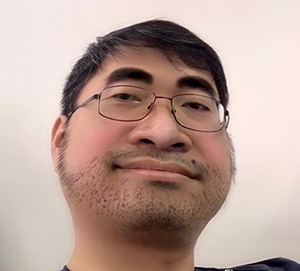
蔡大卫,广东揭阳人氏,现居深圳,从事互联网行业,专注程序编码工作20年。目前正在创业。
发布评论